Keynoten käyttöopas iPadille
- Tervetuloa
- Uutta
-
- Keynoten käytön aloittaminen
- Kuvien, kaavioiden ja muiden objektien johdanto
- Esityksen luominen
- Esityksen etenemistavan valitseminen
- Esityksen avaaminen
- Esityksen tallentaminen ja nimeäminen
- Esityksen etsiminen
- Esityksen tulostaminen
- Työkalupalkin muokkaaminen
- Tekstin ja objektien kopioiminen appien välillä
- Kosketusnäytön peruseleet
- Apple Pencilin käyttäminen Keynotessa
- Esityksen luominen VoiceOverilla
-
- Diojen lisääminen tai poistaminen
- Esittäjän muistiinpanojen lisääminen ja näyttäminen
- Dian koon muuttaminen
- Dian taustan muuttaminen
- Reunan lisääminen dian ympärille
- Tekstin paikanvaraajien näyttäminen tai kätkeminen
- Dianumeroiden näyttäminen ja kätkeminen
- Dian layoutin käyttäminen
- Diojen layoutien lisääminen ja muokkaaminen
- Teeman muuttaminen
-
- Objektin läpinäkyvyyden muuttaminen
- Kuvioiden tai tekstilaatikoiden täyttäminen värillä tai kuvalla
- Reunan lisääminen objektiin
- Kuvatekstin tai otsikon lisääminen
- Heijastuksen tai varjon lisääminen
- Objektityylien käyttäminen
- Objektien koon muuttaminen, pyörittäminen ja kääntäminen
- Esityksen tekeminen vuorovaikutteiseksi lisäämällä objekteja, joissa on linkki
-
- Esityksen lähettäminen
- Yhteistyön johdanto
- Muiden kutsuminen tekemään yhteistyötä
- Jaetun esityksen käyttäminen yhteistyössä
- Jaetun esityksen viimeisimmän toiminnan katsominen
- Jaetun esityksen asetusten muuttaminen
- Jaon lopettaminen
- Jaetut kansiot ja yhteistyön tekeminen
- Reaaliaikaisen yhteistyön tekeminen Boxia käyttämällä
- Animoidun GIFin luominen
- Esityksen julkaiseminen blogissa
- Tekijänoikeudet
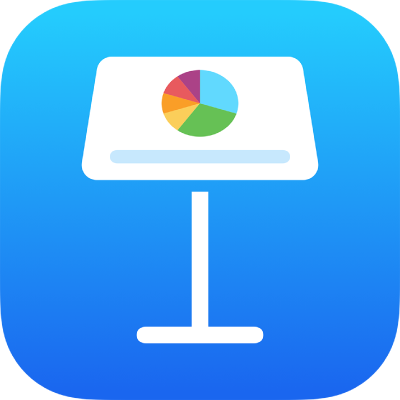
Keynote-esityksen tallentaminen ja nimeäminen iPadissa
Keynote tallentaa esityksen automaattisesti työskentelyn aikana ja antaa sille oletusnimen. Voit milloin tahansa nimetä esityksen uudelleen tai luoda esityksestä kopion, jolla on eri nimi.
Esityksen uudelleennimeäminen
Valitse Keynote-appi
 iPadillasi.
iPadillasi.Avaa esitys, jonka haluat nimetä uudelleen.
Napauta
 -painiketta työkalupalkissa ja napauta sitten Nimeä uudelleen.
-painiketta työkalupalkissa ja napauta sitten Nimeä uudelleen.Kirjoita uusi nimi ja napauta Valmis.
Jos haluat poistaa nykyisen nimen nopeasti, napauta tekstikentässä
 .
.
Esityksen kopion tallentaminen
Valitse Keynote-appi
 iPadillasi.
iPadillasi.Jos jokin esitys on jo avattuna, saat kaikki esityksesi näkyviin napauttamalla vasemmassa yläkulmassa
 -painiketta.
-painiketta.Pidä esityksen miniatyyria painettuna, nosta sormesi ja napauta Monista.
Kopio tulee näkyviin, ja sen tiedostonimeen on liitettynä numero.
Jos et näe esitystä, jonka haluat kopioida, kokeile hakea sitä tai napauta ![]() -painiketta ja selaa tiedostoon sivupalkissa. Katso Esityksen etsiminen.
-painiketta ja selaa tiedostoon sivupalkissa. Katso Esityksen etsiminen.